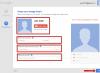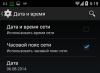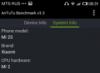Мрію вийти на сцену соціальних мереж корпорація Google плекала ще 2003 року і навіть планувала купити іншу соцмережу – Friendstarале отримала відмову. Тоді пошуковий гігант розпочав власні розробки, результатом яких став проект Orkut. Особливої популярності він, втім, не набув. Як вважають, через незручний інтерфейс.
У Google врахували свої помилки, і після низки проміжних проектів світ побачив Google+. Сталося це у 2011 році. Проект Google-кола, що існував уже тоді, став невід'ємною частиною нової соціальної мережі.
В даний час налічується близько 250 мільйонів користувачів Google+ по всьому світу. Але ця цифра може не відображати кількість активних користувачів, оскільки багато хто лише має обліковий запис від Google, але часом навіть не підозрюють про існування соціальної мережі Google+.
Спочатку до реєстрації було допущено лише осіб, які досягли 18 років. Нині цей поріг знижений до 13. Google+ замислювалася насамперед як інструмент для бізнесу та спілкування дорослих людей, але, схоже, останнім часом компанія готова переглянути свою політику у цьому напрямі.

Google+не вітає фальшиві облікові записи, тому в разі підозри такий обліковий запис можуть заблокувати. При реєстрації рекомендується вводити дійсні персональні дані. Те саме стосується фотографії профілю.
Також пропонується заповнити графу «Рід занять». На відміну від інших соцмереж, дані тут мають велике значення: саме на їх основі надалі формуватиметься особисте оточення інших користувачів. Якщо графу залишити порожнім, коло можливих знайомих буде великим, але це здатне принести незручності: безліч профілів неможливо переглянути.
Кожного нового користувача можна внести до свого списку знайомих, після чого буде доступна інформація щодо його дій у Google+. Нового знайомого можна помітити як:
- друзі;
- родина, сім'я;
- знайомі;
- передплати.
Тобто розподілити їх по «колам» знайомств. Залежно від цього їм буде доступна інформація в новинах. Наприклад, просто "знайомі" не побачать того, що доступне користувачами з кола "друзі" або "сім'я". При цьому самі користувачі не можуть дізнатися, в яке саме коло вони потрапили.
Основні функції Google+
 У порівнянні з багатьма іншими , Google+ не має таких великих функцій. Але для деяких користувачів і того, що є, буде достатньо.
У порівнянні з багатьма іншими , Google+ не має таких великих функцій. Але для деяких користувачів і того, що є, буде достатньо.
Доступна також функція групового відеодзвінка за участю до 10 осібодночасно.
Google+ має інтеграцію з поштовими сервісами від Yahoo, Hotmailі Gmail. Всі вони не користуються великою популярністю в Росії, але при реєстрації ящик Gmail видається автоматично.
У спеціальному текстовому полі можна зробити запис – і він буде негайно доступний іншим передплатникам. Можна викладати власні фотографії, відео, створювати заходи і робити позначки на карті.
Можливість створення зустрічей і заходів спочатку мала стати однією з основних функцій: адже Google+ призначався виключно для ділових людей. Але подібна метаморфоза вже спостерігалася з такою соцмережею, як . З вузькоспеціалізованої, розрахованої виключно на студентів, вона перетворилася на національну російську мережу абсолютно для всього населення.
З недавнього часу можна пограти і в ігри. Все, що потрібно, це дати дозвіл грі доступ до облікового запису.
Унікальною особливістю можна вважати функцію «Підтвердження авторства Google+». Для цього потрібно зв'язати свій сайт з обліковим записом. Надалі пошук у Google видасть не тільки посилання на статтю, а й фото профілю, ім'я автора у сніпеті.
Здрастуйте, шановні читачі блогу сайт. Сьогодні я хочу поговорити про соціальну мережу, що з'явилася нещодавно Google Plus. вже кілька разів намагалася урвати частку пирога над ринком соціального спілкування, де безроздільно править (чи , якщо розглядати лише рунет).
Але, на жаль, для них усі попередні наміри їх команди не мали особливого успіху. Проте останню спробу можна назвати найбільш вдалою, бо за версією гуглівців у їхній соціальній мережі зареєстровано вже близько чверті мільярда користувачів.
Багато. Тим не менш, при більш глибокому аналізі, стає очевидним, що зацікавленість і залучення користувачів у Google+ знаходиться на незмірно нижчому рівні, ніж у того ж Фейсбука (що вже говорити, якщо навіть і її обійшли за популярністю).
За деякими даними, середній час, проведений користувачами в соціап з плюсом, вимірюється в одиницях хвилин, а у випадку Фейсбука — десятком годин. Проте, з усього різноманіття подібних проектів саме сьогоднішній герой мені ближчий і найзрозуміліший.
Можливості та реєстрація облікового запису в Google Plus
Напевно, тут свою роль зіграло те, що Гугол дуже сильно відстав за часом від своїх конкурентів і всі, хто мав бажання спілкуватися в соціальних мережах, уже розібрані та поділені між лідерами ринку, а зірвати користувача з насидженого місця, ох як не просто.
Команда цього гіганта навіть намагалася свого часу купити і свої соцмережі намагалася будувати (з 2004 року працює Orkut), але це або не склалося, або не принесло бажаного результату.
З іншого боку, сильне відставання часу не завжди зупиняло і було серйозною перепоною для цієї «імперії добра». Яскравий приклад — , який, з'явившись лише у 2008 році, вже випередив решту учасників ринку, які грають на цьому полі набагато довше ( , і ).
Крім цього соціальна мережа Google+сама по собі має в основі кілька нових рішень, які повинні, за ідеєю, привернути додаткову увагу. Також не варто скидати з рахунків і мільярдну аудиторію решти їхніх сервісів (пошуку, Гмаїла, згаданого браузера, операційки для мобільних пристроїв Андроїд і багато іншого). Вся ця міць зараз спрямована на залучення дедалі більшої кількості відвідувачів до плюсової соціалки.
Ви вебмастер? Відмінно, значить ви зацікавлені в , яка одночасно дозволяє розшарувати сторінки, що сподобалися користувачеві, в свій акаунт цієї соціальної мережі з плюсом.
Та й у свій обліковий запис вебмастер, напевно, транслюватиме анонси нових матеріалів і намагатиметься розширити аудиторію його читачів. Крім цього, у Google+ можна певним чином закріпити авторство текстів на вашому сайті саме за вами (читайте про це нижче).
Але вебмайстрів не так і багато, а ось звичайні користувачі схоже не дуже охоче і не дуже швидко пересідають на нову голку. Тому, звичайно ж, робиться все від нього залежне - відразу після ви автоматично стаєте учасником цієї соцмережі(щоб це заборонити потрібно буде покопати в налаштуваннях).
Ну, та бог з ним, давайте швиденько пробіжимося по її можливостях і подивимося, чим вона може бути корисна вебмайстрам (шкурні інтереси, так би мовити). Для початку вам належить створити обліковий запис у Google, якщо такого у Вас ще немає. Зробити це не просто, а дуже просто – і вважайте, що справа зроблена.
Після того, як заповніть поля з особистою інформацією для майбутнього облікового запису та придумаєте унікальне ім'я для поштової скриньки, вам розкажуть про нове значення профілю та одразу ж запропонують додати своє фото:

Профіль останнім часом сильно соціалізувався і служить насамперед потребам Google+. Якщо обліковий запис вам потрібен тільки для роботи з поштою, то фото буде, напевно, зайвим, а ось для спілкування в соціальній мережі фотографія або аватар по-любому знадобляться.

Як я й казав, все зараз робиться для підсадження максимальної кількості користувачів на голку Гугл Плюс. Тому відразу після отримання облікового запису вас у цю соцмережу і спробують направити:

Якщо обліковий запис в «імперії добра» у вас вже є, то просто переходьте на головну сторінку Google Plus. Вам одразу ж запропонують пошукати своїх друзівабо знайомих, а ще з або . Мабуть, це далеко не найпопулярніші сервіси в рунеті. Було б логічніше тут побачити Фейсбук, Вконтакт або Твіттер. Проте, маємо те, що маємо:

Знайшли когось гідного в новій соціалці? Негайно окольцюйте його, а то втече. Для цього достатньо підвести курсор миші до кнопки «Додати» або «Підписатися», що знаходиться поруч із потрібним суб'єктом. З'явиться меню з вже наявними у вас кільцями, тобто. колами. Для створення нового кола достатньо перейти за найнижчим посиланням:

Одного й того суб'єкта можна засовувати в необмежену кількість кіл. Інша річ, що зміст цих самих кілець (кіл)полягає в тому, що таким чином ви розсаджуєте своїх опонентів по окремих альтанках, де й обмінюватиметеся з ними інформацією. Наприклад, створили коло «Близькі друзі» і викладаєте для них глибоко особисті речі, які побачать лише ці довірені чоли.
Потім ще можете з усіма чи з окремими членами кола відеоконференцію на десять осібзробити, що на даний момент взагалі є ексклюзивною фішкою конкретно Google+. Що примітно (і зручно), ваші опоненти не бачать у які саме кола ви їх засунули, тому спокійно можна створювати коло При_урки і пхати туди усіляких редисок або просто колег по роботі (хоча, для них краще підійде):

Якщо на тій сторінці, що показана на третьому звідси скріншоті, ви натиснете кнопку «Продовжити», то вам ще запропонують підписатися на стрічки відомих людей. В інтернеті є навіть сервіс, де можна бачити Топ найпопулярніших особистостей в Google+, якщо це вам цікаво.
Якщо не цікаво, то побачите всю серцеву турботу про ваше проведення часу в цій соціальній мережі:

Ну, і на останньому кроці потрібно буде вказати (за бажанням) інформацію про себе, яка буде доступна всім користувачам мережі Google+:

До речі, якщо до вашого комп'ютера підключена веб-камера, то сервіс може сфотографувати вас для профілю негайно (сонного і не причесаного), натиснувши на однойменну кнопку. Дуже зручно, на мій погляд, можна було б, правда, і без кнопки, а автоматично і без права видалення фото — дивишся і додалася б кількість користувачів цієї соцмережі за рахунок бажаючих поржати блукаючи профілями.
Ну, от і все, тиснете на кнопку «Готово» і потрапляєте, власне, в святу святих — оболонку соціальної мережі. Колись давно туди могли потрапити лише обрані (на запрошення), ну, а тепер можуть ходити всі, кому не ліньки.
Стрічки та спілкування в соціальній мережі Гугл Плюс
Інтерфейс у багатьох сервісах Гугла зараз уніфікований і соціалка використовує той же дизайн, що й описаний мною трохи раніше інтерфейс пошти Гмайл. Те саме можна сказати і про використання аяксу - все на висоті і веб-сторінка перезавантажується не часто. Нові порції даних на кшталт Твіттера автоматично підвантажуються, що дозволяє стрічці новин дійсно бути нескінченною.
Однак, саме це може стати і мінусом. Наприклад, я додав до своїх кіл кількох користувачів, які постійно викладають, які, у свою чергу, досить багато важать.
У Google+ я заходжу час від часу, і при тривалому і завзятому перегляді стрічки браузер починає серйозно підгальмовувати. Я б, наприклад, не відмовився від можливості включення до нього примусової пагінації (розбивки на сторінки з можливість переходу по них).
На головній у них відображається зведена стрічка, що складається з нових повідомлень усіх опонентів з усіх кіл. Однак, ви можете відфільтрувати показ повідомлень від людей, які належать до якогось окремого кола. Список цих ви зможете знайти у верхній частині вікна (кнопка «Ще» допоможе оглянути весь спектр кілець):

Зараз, щоправда, дизайн у них трохи змінився у бік схожості на інші соціалки типу Фейсбку або Вконтакт. Є можливість відображати новини у стрічці, як в одну, так і в дві колонки, а то меню, що завжди було зліва, тепер сховалося під спойлер із написом «Лента». Коли ви по ньому клікніть, то все стане на свої місця.

Якщо вам є що сказати, то не застосуйте це зробити у спеціально призначеній для цього формі вікна Google Plus:

Як тільки ви поставите курсор у це поле, вікно змінить свій вигляд і знизу з'явиться список (у вигляді розташованих рядком кнопок) кіл, користувачам яких буде показано ваше майбутнє повідомлення (пост), а також з'явиться посилання «Додати ще людей». При натисканні на неї відкриється списки всіх ваших спільнот, щоб ви могли вибрати потрібну або потрібну.

Кнопки кіл, користувачі, які побачать це ваше повідомлення, будуть відображатися під полем введення повідомлення, і ви матимете можливість видалити те чи інше коло зі списку оповіщення, просто натиснувши на хрестик. Крім попередньо налаштованих вами спільнот, під час створення повідомлення ви зможете вибрати у соціальній мережі Google+такі варіанти:

Є ще кілька моментів, які ви можете використовувати при створення повідомлення в мережі Google Plus:

Вже після публікації свого повідомлення в Google+ у вас буде можливість внести до нього зміни (редагувати) або видалити, а також заборонити коментарі або репостинг у тому випадку, якщо ви забули це зробити перед публікацією:

Крім цього, в вже опублікованих ваших або чужих повідомленнях можна буде подивитися, кому саме вони доступні (без вказівки кіл, природно), а ще можна буде додати запису +1, що сподобався, зробити його репост в якісь свої кола або ж запропонувати провести відеозустріч :

Якщо ваш запис отримає визнання у користувачів, то в її правому нижньому кутку ви побачите статистику з кількістю доданих їй +1 та кількістю репостів. Ще у вас буде можливість залишити свій коментар, якщо це не було заборонено автором посту.

Як не дивно, але +1 можна поставити навіть коментарю, а якщо ви раптом виявите, що поспішили з його публікацією і не помітили граматичну помилку, то ніщо не вміщує його відредагувати за допомогою кнопки «Змінити».
У ролику відображаються російські субтитри (малоінформативні, щоправда). Якщо ви їх не бачите, активуйте цю опцію в налаштуваннях ютюбовського плеєра:
Профіль, кола та інша мішура в Google Plus

Ліве меню випадає і з'явиться воно після того, як ви підведете курсор миші до лівого верхнього кута екрана. Якщо вашу сторінку прокручено вниз, то це буде виглядати так:

А якщо вона знаходиться у верхньому положенні, то так:

Нічого складно тут нема. За промовчанням відкривається друга вкладка горизонтального меню під назвою «Записи». Тут живуть усі залишені вами повідомлення (пости).
На першій вкладці «Про себе» відображатиметься все те, що ви вважаєте за потрібне повідомити про себе світову спільноту. Ну, насправді, ви самі вільні вибирати ті кола, яким буде доступний той чи інший розділ вашого профілю (внизу вікна редагування буде можливість вибрати довірені спільноти, проте за замовчуванням там вибрано варіант «Всі кола»).

Хочете це змінити? Да без проблем. Клацніть по синій кнопці Змінитирозташований внизу кожного блоку.

У профілі ще можна буде переглянути додані вами фото та відео, а також подивитися ті веб-сторінки, на яких ви зійшли до клацання на кнопку Google+1. Останню функцію можна використовувати як своєрідні закладки варті вашої уваги публікацій в інтернеті. Все це неподобство налаштовується шляхом натискання на ту ж кнопку «Змінити».
Якщо з лівого вертикального меню виберіть наступний пункт «Популярне», то можете бачити найпопулярніші зараз повідомлення в Google+ (за кількістю їх репостів і плюсодинів).
«Заходи»дозволяють вам організовувати різні сейшени, при цьому можна буде з мобільного телефону оперативно відправляти зроблені фото та відеоролики у соціальну мережу Google+. Ця опція з'явилася нещодавно, і в деталях її налаштування я ще не розібрався, та й не товариський я товариш, щоб мені ця мулька знадобилася.
На вкладці "Фото"з лівого меню зосереджені інструменти перегляду та завантаження мультимедіа в соціальну мережу. Насправді всі ці фото і відео будуть зберігатися в альбомі , що належить вашому обліковому запису . Так, крім поштової скриньки та облікового запису в Google Плюс ви ще отримуєте місце для зберігання ваших фоток. Правда в Picasa є обмеження на розмір інформації, що зберігається в 1Гб.
Але є одне але - всі фото завантажені через Google+ в розрахунок братися не будуть, чим ви і можете скористатися. Давайте перевіримо. Зайдіть на сторінку онлайн альбому Picasa та переконайтеся, що там з'явилися всі завантажені вами в соціальній мережі фотографії:

А тепер переконаємося, що в цьому альбомі, як і раніше, доступний цілий гігабайт простору (клацніть на кнопці «Завантажити», розташованій вгорі вікна Picasa):

Загалом виходить, що за розширення місця у сховищі Picasa платити зовсім не обов'язково, якщо фото завантажувати через соціальну мережу Google Plus. Щоправда, у цьому випадку всі фото обрізатимуться до розміру 2048/1536, т.к. це регламентується правилами цієї соцмережі.
Також на вкладці «Фото» є можливість перегляду та роботи з альбомами, із завантаженими вами фотками в записі, а також з тими фотографіями, де вас хтось відзначив. Вибачте, цими штуками я не користувався, тому замовкаю.
Переходимо на вкладку «Люди»з лівого меню Google plus (раніше ця справа називалася Круги). Тут все лаконічно і, мабуть, зрозуміло без моїх настанов.

На вкладці «Мої кола» можна створювати нові та додавати до них користувачів можна з багатьох місць, але саме на вкладці «Кого додали ви» можна буде вдумливо перетасувати користувачів між спільнотами, простим утриманням та перетягуванням їх на потрібне коло.

Та й самі кола теж можна перетягувати та міняти місцями, домагаючись найбільш актуальної побудови списку. Юзабіліті на висоті. Так, ще в контекстне меню кнопки "Дія" (розташована вгорі справа) не забудьте заглянути.
Наступна вкладка «Адреси», спираючись на ваші уподобання та місцезнаходження, запропонує ознайомитися з різними корисними закладами (готелями, ресторанами, музеями тощо) та побачити їх оцінку іншими користувачами соціальної мережі Google плюс.
Максимальна сума балів складає 5 і саме від цього слід відштовхуватися, та й ще відгуки користувачів почитати, звичайно. За ідеєю, в Адресах можна навіть забронювати столик або номер у готелі, але особисто я дуже далекий від цього (бо домосід і скнара).
Вкладка "Прямий ефір"дозволяє переглянути поточні відеозустрічі та організовувати відеоконференції числом до десяти осіб. Люд, що говорить зараз, потрапляє на великий екран, а всі інші видно в маленьких віконцях, розташованих під ним. У фейсбуці такого не було і вони змушені були домовлятися про використання для цієї мети Скайпа.
Особисто у мене немає веб камери і я навіть не уявляю, який може бути кайф в такому спілкуванні, але, швидше за все, я просто троглодить і ретроград. Загалом спробуйте самі, а я продовжу вже для вебмайстрів чи бізнесменів, які зацікавлені у створенні сторінки для сайту, бізнесу, бренду або продукту в мережі Google+. Справа ця не складна, але все ж таки пару слів сказати варто.
Створення брендової сторінки в Гугл Плюс
Вкладка «Сторінки»ховається у лівому меню. Там ви побачите список вже створених вами сторінок та зможете редагувати їх налаштування за потреби.

Якщо ви ще тут ніколи не були, то для створення нової сторінки в Google+вам потрібно буде натиснути на відповідну кнопку:

По суті +сторінки в Google Plus дуже схожі на той же профіль, який ми вже розібрали трохи вище. Тобто. вони є повноцінними користувачами соціальної мережі, хоч і є одушевленими предметами. Проте, є й відмінності:

Тепер про те, як створити +сторінку. Натиснувши на відповідну кнопку на показаних вище скріншотах, вам запропонують на вибір п'ять типів майбутніх брендових сторінок, і саме від цього вибору залежатиме, що саме ви зможете відобразити на ній:

Для сайту чи блогу найкраще підійде саме другий варіант "Продукт або бренд", бо в його налаштуваннях буде можливість додати URL адресу свого ресурсу.
Спочатку вам потрібно буде вибрати зі списку найбільш відповідну категорію:

Потім даєте їй назву та вказуєте Урл свого сайту:

Потім вводьте її опис, контактні Емайл та телефон, після чого тиснете на кнопку «Готово».

Власне, як і обіцяв, ви отримуєте у своє розпорядження фактично ще один профіль, але вже не особистий, а професійний. До речі, можете за бажання підтвердити адресу свого сайту (право володіння), натиснувши на кнопку «Зв'язати зі сторінкою». Особисто у мене нічого не вимагали, бо я з-під цього ж акаунту входжу в , де право володіння цим же ресурсом вже підтверджував.

А тепер залишається лише публікувати на цій брендованій сторінці цікаву інформацію, щоб її плюсували та репостили якомога більше користувачів, а також додавали її до своїх кіл. Для сайту ідеальним варіантом, напевно, було б настроїти автоматичну трансляцію анонсів нових статей на вашому ресурсі з його . Але я поки що не знаю, як це зробити. А ви знаєте? Поділіться, плізззз.
Перемикатися між своєю сторінкою і живим профілем можна буде, натиснувши маленьку стрілочку в самому правому верхньому кутку вікна Google + (правіше мініатюри вашої фотки).
Можна вибрати один із трьох варіантів відображення:
Також можна вибрати російську мову та подивитися, що вам дадуть зробити додаткові налаштування (ширина віджету, його колірна схема та вибір типу). Ну, а потім відповідно до порад вставити код у шаблон вашого сайту (можете зробити за аналогією з і в ):

Підтвердження авторства статей на своєму сайті через Google Plus
У статті про я вже писав про метод, який нам пропонує Яндекс (додавати текст ще не опублікованої статті у спеціальний розділ і лише після цього здійснювати його публікацію). Метод простий, але при цьому потрібно не забувати щоразу вчиняти описане дійство.
Лідер світового пошуку в цьому плані пішов іншим шляхом і пропонує нам зв'язати свій профіль у соціальній мережі Google+ (але не сторінку) зі своїм сайтом, і тоді в його видачі поруч з вашого сайту буде з'являтися і наша фотка з профілю цієї соціалки. Приблизно так:

При цьому на кожній сторінці вашого сайту має бути розміщено посилання, яке веде на сторінку вашого профілю в Google+. Власне, це є однією з головних умов визначення авторства. Крім цього під заголовком кожної статті було б непогано згадувати ім'я автора, що збігається з тим, що ви вказали у цій соцмережі.
Здрастуйте, шановні читачі блогу сайт! Як черговий матеріал цієї рубрики сьогодні поговоримо про реєстрацію у відомій соціальній мережі Google plus, яка задоволена популярна. Це не дивно, враховуючи той факт, що вона є власністю Гугла.
Саме приналежність цієї соціалки найбільшої у світі пошукової системи дозволяє досить швидко, за умови правильного ставлення до справи, просунути бренд і отримати цільову аудиторію на свій сайт. Я не кажу вже про те, що тут ви зможете знайти масу корисної інформації та групи за інтересами, що само собою зрозуміло.
У сьогоднішній статті я постараюся розповісти з урахуванням усіх нюансів про те, як зареєструватися в цій соцмережі і входити в акаунт, знайти друзів і включити їх у свої кола, створити сторінку плюс для бізнесу, що представляє собою стрічка, а також де завантажити програму Google+ для Андроїда, що в сучасних реаліях дуже актуально.
Місце Google+ серед лідерів світових соціальних мереж
Як відомо, для успішного розвитку комерційних ресурсів життєво важливе їх постійне оновлення та впровадження ексклюзивних нововведень, тому власники найбільших проектів, подібних до Гуглу, прагнуть постійного розвитку.
У зв'язку з зростаючою популярністю соцмереж в якийсь момент їм знадобилося зробити крок у цьому напрямі. Для вирішення цього завдання свого часу Гугл навіть намагався придбати Twitter (що таке Твіттер і як зареєструватися в цьому сервісі мікроблоггінгу), однак, зазнав невдачі в цьому прагненні і змушений був почати створення своєї соціалки.
Вже канув у лету той момент, коли ця соціальна мережа робила перші кроки і було незрозуміло, наскільки успішним буде кінцевий результат. Через деякий час можна сказати, що зроблено це було недаремно, якщо брати до уваги рівень абсолютної відвідуваності Google+ (хто б сумнівався, якщо брати до уваги можливості, які доступні цьому монстру).
Наразі місячна відвідуваність Google+ обчислюється сотнями мільйонів. Але трохи насторожує те, що активність користувачів, яка в якийсь момент розвитку мережі почала бурхливо зростати, останні кілька місяців знову почала згасати.
Але вважатимемо, що це тимчасова хвороба зростання. Тим більше, що за ключовими показниками соціальна мережа Google плюс вельми серйозно загрожує позиціям своїх основних конкурентів в особі Фейсбука (про реєстрацію, здійснення входу в аккаунт Facebook, а про базове налаштування Моєї сторінки) і, якщо говорити про рунет.
Звичайні користувачі вже оцінили простоту, зручність, а також широкі можливості Гугла плюс, тому використовують цю соцмережу для душі, так би мовити. Я вже не говорю про значенні Google+ для вебмайстрів, де можна не тільки зручно підтримувати спілкування зі своїми колегами та друзями, поділяючись інформацією, а й залучати аудиторію на свій сайт.
Реєстрація, створення облікового запису та спілкування в Гугл плюс
Порядок реєстрації в цій соцмережі може бути описаний двома словами, для цього достатньо буде і отримати в своє розпорядження практично всі його сервіси та продукти, у тому числі для вас вже автоматично буде сформовано посилання на профіль Плюс, який потім можна буде налаштувати за своїм бажанням:

Наприклад, URL-адреса мого профілю спочатку виглядала так:
Https://plus.google.com/104920280584692018206
Погодьтеся, цифри у складі лінка виглядають не зовсім красиво. Однак, Google дозволяє цю справу виправити та сформувати гарний урл. Щоправда, для отримання такої можливості потрібно виконати певні вимоги (обліковий запис створено не менше 30 днів тому, в цілому має позитивну репутацію і не менше 10 передплатників, а профіль містить фотографію).
В принципі, якщо ви збираєтеся серйозно займатися діяльністю в інтернеті, виконати ці умови не представляється складним завданням, зате в результаті ви отримаєте око URL, що радує:
Https://plus.google.com/+IgorGornov
Але це посилання профілю Google плюс для всіх користувачів, які можуть його переглядати. Якщо ви авторизуєтеся (а значить, у вас буде можливість виконувати всі потрібні дії з налаштування та редагування), то дійсним для вас може бути подовжений урл (природно, замість «+IgorGornov» у вас буде інше закінчення):
Https://plus.google.com/u/0/+IgorGornov
Отже, після реєстрації вам необхідно заздалегідь авторизуватися та увійти в основний обліковий запис для переходу в Google плюс. Вхід можна також здійснити, просто перемістившись на головну сторінку Google+, де натиснути кнопку «увійти», після чого ввести свій логін (адресу електронної пошти) та пароль.
Стрічка, пошук людей та кола
Якщо ви увійшли на головну веб-сторінку, то за замовчуванням там буде відображатися стрічка новин із повідомленнями (включаючи відеоматеріали), у тому числі анонсами, що містять посилання на веб-сайти з повною інформацією, які з'являтимуться в міру їх публікації іншими користувачами цієї соціальної мережі ( найсвіжіші повідомлення знаходяться вгорі):

Зліва розташовуватиметься меню, що містить всі можливі опції, число яких дуже широке і різноманітне. Ви відразу можете пошукати профіль відомої вам людини (друга, знайомого, колегу), перейшовши в розділ «Люди»зі згаданого меню:

Вбийте у рядок пошуку усі відомі дані. Чим точніше вони будуть (наприклад, Ім'я + Прізвище людини), тим меншу вибірку у результатах пошуку ви отримаєте:

Введеної для конкретизації інформації може виявитися недостатньо, тому що в такій величезній соцмережі зазвичай є не одна людина з подібним ім'ям та прізвищем (як на скріншоті вище). Придивіться уважніше до фото або аватарки користувачів, що опинилися в результаті пошуку. Можливо, це допоможе ідентифікувати потрібну вам людину.
Трохи нижче посилань на профілі будуть дані ще й записи, авторами яких є ці люди, або матеріали, які пов'язані з ними:

У такий же спосіб можете також знайти будь-які матеріали за цікавою для вас темою, які були опубліковані в соцмережі Гугла. Замість імені та прізвища можете вбити назву розділу або області ваших інтересів, звузити пошук можна додаванням додаткових ключових слів.
Після того, як ви знайшли потрібну людину, можете переглянути її профіль, клацнувши на його ім'я, або відразу на неї підписатися (другий скріншот вгору). Ця дія означає, що ви увімкнули за умовчанням цього користувача в своє коло «Підписки».
Однак, ви відразу можете перенести його або просто додати в інше коло або навіть кілька. З цією метою після того, як ви підписалися, клацніть по цій же кнопці з написом, що вже змінився, після чого зі списку, що з'явився, зможете вибрати галочками, в які кола ви бажаєте включити цю людину:

До речі, кола ви можете відкоригувати так, як вашій душі завгодно, перейшовши у вкладку «Підписки»того ж розділу «Люди», де трохи нижче списку користувачів Google плюс, на яких ви підписалися, розташована форма налаштування:

Кола поділяються за характером, близькості відносин, інтересам індивідуумів, що входять до них. У кожен з них ви можете додати друзів, членів вашої сім'ї, з якими буде найближче спілкування; просто знайомих і людей, матеріали чи анонси яких вам найцікавіші і на яких ви хочете передплатити.
Створюєте стільки кіл, скільки вам потрібно, причому, як ви вже зрозуміли, можна розподіляти людей вузькими областями, що надалі може позитивно позначитися в багатьох аспектах, особливо при просуванні вашого ресурсу або бренду в соціальних мережах.
Прийняти правильне рішення про поміщення конкретного користувача в той чи інший коло вам допоможе відвідування та вивчення його профілю, де ви зможете дізнатися про всі подробиці, які прояснять його пристрасті, а також напрям і характер діяльності.
Скажімо, при створенні спільноти Google+ певної тематики ви можете запросити до неї людей, які по-справжньому задіяні в цій сфері інтересів, а не випадкових попутників, які просто будуть непотрібним баластом, який не проявляє активності.
Щодо кожного із створених кіл можете зробити всі можливі дії. Для цього натисніть на три вертикальні точки, розташовані праворуч, в результаті з'явиться віконце, з якого можна видалити обране коло, переглянути записи людей, що входять до нього, або налаштувати відповідним чином:

Налаштування включають наступні опції:

1. Кількість записів від користувачів цього кола, які відображатимуться у вашій стрічці. Для цього з меню вибираєте один з пунктів (за замовчуванням, на мою думку, встановлено «багато»).
2. Сповіщати про нові записи. Якщо бажаєте, щоб вас інформували про появу нових повідомлень від людей цього кола, то увімкніть цю опцію, пересунувши повзунок праворуч.
3. Включити до списку «Мої кола». За замовчуванням усі групи, які ви створюєте, входять до списку ваших кіл. Якщо не хочете ділитися з користувачами обраної групи своїми записами, перемістіть повзунок вліво.
Після того, як налаштуєте свої кола, не забудьте зберегти зміни, клацнувши по однойменній кнопці. Далі при публікації своїх записів у Google+ ви зможете визначати, для якого кола людей той чи інший запис призначений (подробиці нижче). Вибравши якийсь із кіл і натиснувши на нього, отримайте список усіх людей, що до нього входять:

Тут же можете переглянути профіль будь-якого з учасників, натиснувши його ім'я. Крім цього, ви можете зробити над цим користувачем та інші дії, а саме перемістити його в інше коло або зовсім видалити, знявши всі галочки. Для цього натисніть у правій частині за назвою кола, в якому він перебуває в даний час.
Загалом такий підхід дуже зручний, оскільки дозволяє систематизувати спілкування в Google plus. Більше того, ніхто не знатиме, в якому зі створених вами кіл той чи інший чоловік присутній, ця інформація буде доступна лише вам.
Профіль в Google плюс та його налаштування
Тепер спробуємо розібратися, як оптимально налаштувати профіль Google+, щоб він був впізнаваним та привабливим. Цілком можливо, що у вас вже був обліковий запис у Гуглі до того, як ви вирішили серйозно взятися за його соцмережу.
У такому випадку цілком можливо, що він у вас вже сяк-так налаштований, наприклад, встановлена фотографія, яка відображатиметься і в Google+. Якщо ні, то ця справа можна виправити. Тому, перш за все, перейдемо на спеціальну вебсторінку «Про себе». Для цього натискайте на посилання на обкладинці (вказані на скріншоті):

По суті, це ваш єдиний профіль для всіх сервісів Гоогле. Після входу до облікового запису всі налаштування будуть доступні для редагування. Щоб змінити будь-яку інформацію, потрібно натиснути на значок олівця, який розташований навпроти кожного пункту:

Для початку можна змінити (встановити) свою фотографію та завантажити обкладинку. Після того, як клацніть по олівцю, прямо на місці фото та обкладинки з'явиться значок фотоапарата, на який необхідно натиснути, щоб зробити завантаження зображень:

Тут же є можливість не просто вписати свої ім'я та прізвище, а й придумати собі псевдонім, який відображатиметься у всіх сервісах, пов'язаних із даним обліковим записом. Багато хто запитує: як змінити ім'я в профілі і чи можливо це?
Відразу скажу, що така можливість існує саме в розділі налаштувань. Однак Google дозволяє міняти імена вкрай неохоче, що цілком природно (на мою думку, лише раз за 90 днів), що цілком природно. Добре, що така опція взагалі існує.
Можна завантажити зображення зі свого комп'ютера, вибравши на ньому відповідні графічні файли, або взяти з альбому вашого облікового запису Google, якщо, звичайно, вони там є:

Далі у кожному із розділів свого профілю вказуєте ту інформацію, яку вважаєте за потрібну. Для цього тут розташовано декілька блоків («Робочі контакти», «Освіта», «Сайти», «Кар'єра», «Місця проживання», «Загальні відомості», «Історія»).
Як я вже зазначив, для редагування та внесення даних треба просто натиснути на символ олівця, який знаходиться в кожному з цих розділів:

Наприклад, в блоці «Сайти»можна додати URL свого ресурсу та його кілька найважливіших рубрик або публікацій. Клікайте по олівцю, після чого послідовно прописуєте текст посилання і власне сам лінк:

Ну і таке інше. У кожному з блоків є також можливість налаштувати доступ до інформації, що надається там, тобто визначити те коло осіб, які зможуть її переглядати («Тільки я», «Всі», «Мої кола», «Розширені кола»):

Тут може виникнути питання: а що означає пункт «Розширені кола»? Суть цієї групи людей поясню простому прикладі. Допустимо, Вася входить до вашої групи «Мої кола», а Слава належить до кіл Васі. Тобто безпосередньо зі Славою ви не пов'язані. Однак, Google завжди відстежує подібні ланцюжки з метою формування списку знайомих.
Вибравши з цього переліку пункт "Інше", ви зможете зробити тонке налаштування доступу:

Тут є можливість не тільки вибрати кола, а й окремо користувачів, позначивши їх галочками, а також знайти людей, для яких буде дозволено доступ, але які не належать до жодного з кіл (для цього скористайтеся рядком пошуку). Крім цього, можна видалити вже обране коло або людину, натиснувши відповідний хрестик.
На цій же сторінці «Про себе» є можливість переглянути колекцію альбомів, до яких входять усі зображення, завантажені на сервіси Гугла (Picasa, Blogger, Google+):

Ну а скориставшись правою внизу кнопочкою з плюсом, внесіть ті свої контактні дані, які вважаєте за потрібне вписати (телефон, електронна пошта, чат, домашня адреса). Їх, звісно, також можна налаштувати доступ.
Так, з налаштуванням загального профілю Google, розташованого на сторінці «Про себе», ми, здається, розібралися. Тепер повернемося на веб-сторінку власного профілю Google плюс, де також можна дещо налаштувати. Щоб це здійснити, клацаємо по кнопці «Змінити профіль»(дивіться дев'ятий за рахунком скріншот звідси вгору):

Звідси також можна завантажувати фото та зображення для обкладинки, а також вносити та змінювати опис. Ну і є опції, які можна налаштовувати саме для профілю Google plus, наприклад, вказати всі або деякі з спільнот Google+, в яких ви перебуваєте, заповнивши галочками потрібні чекбокси. Після збереження вони відображатимуться у вашому профілі.
Записи, добірки та спільноти у Google plus
Тепер безпосередньо переходимо до практики та подивимося, яким чином нам надсилати повідомлення або анонси статей сайтів, Що для вебмайстрів є одним з найважливіших аспектів SMO просування (розкрутки проекту в соціальних мережах).
Свої записи можете публікувати як на сторінці свого профілю, так і в будь-якій спільноті, в якій є. Натисніть відповідне посилання з меню зліва у вашому профілі.
Якщо ви щойно зареєструвалися в соціальній мережі Гугла, то там буде посилання на рекомендовані спільноти, а також кнопка, клікнувши по якій ви відразу зможете створити власне:

Ви відразу можете приєднатися до одного або кількох спільнот, що рекомендуються тут, клацнувши по однойменній кнопочці, або спочатку оцінити його зміст і склад учасників, перейшовши за посиланням в результаті кліка по картинці, і вже там при бажанні вступити в нього:

В подальшому під час переходу за цим посиланням з лівого меню на цій сторінці будуть представлені ті спільноти, в які ви вже вступили (вкладка «Нещодавно відвідані»), а також ті, які ви створили самі («Мої спільноти»). До речі, саме у вкладці «Мої» ви можете дуже швидко, не відходячи від каси, створити спільноту на будь-яку тематику, і навіть не одне:

Тут надається можливість налаштувати тип спільноти Google плюс (відкрите або закрите), запит на вступ (тобто користувач повинен буде отримати схвалення від власника, тобто вас). Також можливе налаштування додаткових дій:

Тобто, чи проводитиметься модерація записів перед їх опублікуванням і застосовуватиметься опція керування вмістом, яка, як я зрозумів, передбачає застосування вдосконалених фільтрів для відсіювання спаму (!).
Після натискання на кнопку «Готово»вас відразу перекине на веб-сторінку нової спільноти, де ви в якості власника можете зробити інші налаштування (скажімо, додати тематичні розділи), а також скористатися інструментами для його розкручування.
Там є опції, які дозволяють запросити користувачів, розповісти про створення спільноти в Google плюс, Фейсбуці та Твіттері, опублікувати необхідні посилання. Непоганий комплект для розкручування як самої спільноти, так і супутніх ваших веб-ресурсів.
Тепер я хочу розповісти про ще одну опцію, яка з'явилася в Google plus зовсім недавно. Мова про можливості створення добірок, які є відмінним інструментом для розподілу всіх записів за тематичними розділами. Для створення добірки натисніть на плюс, що знаходиться на сторінці вашого профілю:

Введіть назву добірки та її короткий опис (у межах 80 символів), налаштовуєте ступінь доступу (за замовчуванням запису бачитимуть усі користувачі). Ви навіть можете вказати свій варіант:

Туди ви можете включити кола, окремих користувачів і навіть людей, які не входять до жодного з кіл, тобто за аналогією з тим, що ми розбирали в загальних налаштуваннях профілю (прокрутіть сторінку вгору до восьмого скріншоту).
Після того, як потрібна кількість збірок буде створена, можна почати публікувати в них тематичні записи. До речі, настав момент, коли нам необхідно розібратися з нюансами надсилання ваших повідомлень до Google+.

У форму, що з'явилася, вводимо текст повідомлення:

Також до повідомлення існує можливість прикріпити фото та посилання. Є можливість навіть зробити якесь опитування і повідомити про своє місцезнаходження.

Як тільки ви вставите лінк, відбудеться миттєва генерація на основі метаданих і відразу виникає зображення, пов'язане зі статтею, її заголовок та опис:

Якщо вам щось раптом довелося не до вподоби, або ви помилково ввели не ту URL-адресу, натискайте на розташований праворуч хрестик з написом «Видалити» і можете повторити операцію. Значок на протилежному боці дає можливість завантажити інше зображення з наявних.

Клацнувши по значку з трьома вертикальними точками у правому верхньому кутку, зможете налаштувати заборону на коментарі або на появу цього повідомлення в інших стрічках:

Щоб надіслати поточний анонс, натискаєте кнопку "Опублікувати". Після опублікування в будь-який момент можна відредагувати запис аж до повного видалення. З цією метою підводьте курсор миші до правого верхнього кута, де знаходиться той самий значок з трьома точками. Натисканням на нього викликає список можливих корекційних дій:

У самому низу є можливість вставки коментарів для всіх читачів, які читатимуть це повідомлення, для вас у тому числі. Також усі охочі можуть оцінити ваш шедевр, відзначивши його за допомогою . Так само ви можете відзначати записи інших людей.
Крім цього, за бажанням додавайте зображення, будь-який лінк, а також ділитесь посиланням на цей запис у Google+, Facebook та Twitter. Після редагування натисніть кнопку «Надіслати».
Інші можливості Google+
У процесі оповідання так чи інакше торкнулися розділи «Стрічка», «Люди», «Профіль» та «Спільноти» з лівого меню. Тепер пробіжимося рештою функціоналу цієї мережі.
«Повідомлення»- Тут ви можете ознайомитися з процесами інших користувачів соціальної мережі, що стосуються вашої особи. Наприклад, хто поставив оцінку «+1» того чи іншого вашого запису або опублікував новий анонс у спільноті, членом якої ви також є.
«Налаштування»— дозволяють повністю оптимізувати профіль Google+ для ваших потреб. За умовчанням вони дуже добре продумані і вже підібрані під стандартного користувача (я, на мою думку, тут нічого не змінював). Однак, ви можете в будь-який момент відредагувати будь-який з пунктів, якщо виникне така необхідність.
Сюди входять загальні налаштування, що стосуються опублікованих у Google+ фото та відео, профілю, стрічки, оповіщень, передачі геоданих, конфіденційності. Тут же є додаткові налаштування, а також ті, що стосуються рекомендацій друзів та цільової аудиторії.
Ну і в цьому ж розділі ви можете видалити свій акаунт (профіль) Google плюсякщо це вам раптом знадобиться. Як? Посилання на видалення розташоване в самому низу веб-сторінки.
Ще одна цікава опція «Hangouts», яка дозволяє спілкуватися з вашими друзями або партнерами через чат з використанням відео та іншого функціоналу. Раніше була складовою соцмережі Google+ і також була доступна в лівому меню профілю Google plus.
");">
Тепер, як я розумію, статус Hangouts трохи змінився, і зараз це повноцінний продукт Гугла, який доступний за окремою адресою, подібно до всіх інших сервісів. До речі, ви також можете скористатися послугами цього сервісу та організувати за потреби, наприклад, відеочат, запросивши на нього людей із ваших кіл. Все це на кшталт сучасних реалій.
Як створити бізнес-сторінку (аккаунт бренду)
Отже, ваш особистий профіль у Google плюс створено. Якщо ви хочете просунути свій бренд (сайт), товар або послугу за допомогою цієї соціальної мережі, то можете створити бізнес-сторінку, полегшивши клієнтам пошук вашої компанії в інтернеті. Для цього прокрутіть сторінку вашого профілю в самий низ, де зліва буде розташовано зовсім непримітне посилання:

Клікайте по ній, в результаті чого перейдіть до розділу створення брендової сторінки, де вигадуєте і вписуєте її назву:

Після натискання кнопки "Створити" з'явиться вікно, в якому потрібно буде включити вашу свіжоспечену сторінку:

Перед тим, як зробити цю завершальну дію, можете почитати правила та умови використання. Безумовно, їх зміст є стандартним і однаковим для всіх користувачів, але, можливо, у вашому випадку деякі пункти будуть неприйнятними.
Створена плюс сторінка матиме свою адресу. Для прикладу даю URL профілю моєї сторінки (у тому вигляді, як він буде виглядати для інших користувачів):
Https://plus.google.com/100265049209305863018
Його можна перетворити так само, як і урл для особистого профілю, про це я говорив вище. Після модифікації він набув такого вигляду:
Https://plus.google.com/+Goldbusinessnet
Https://plus.google.com/b/100265049209305863018/+Goldbusinessnet
Отже, тепер у вас є не тільки ваш особистий профіль Google плюс, але й професійний для просування бренду. В принципі, налаштування та опції +сторінки схожі з основними, ви також можете в обліковому записі вносити дані, які будуть корисні для просування сайту, а також публікувати записи, фото, відео, створювати кола та добірки.
Проте є й суттєві відмінності. У правому верхньому кутку є іконка, що зображує сторінку або фото або аватар, якщо ви вже встановили їх. До речі, звідси ж можна здійснювати перехід до всіх створених вами облікових записів, особистого профілю Google plus і брендових сторінок. Тут же є посилання «Налаштування +сторінки»:

Якщо клацнути по цьому лінку, то вас перекине в розділ, в якому буде надано основна інформація про брендову сторінку, і де можна виконувати різноманітні налаштування, деякі з яких можуть виявитися дуже корисними надалі.
Акцентую вашу увагу на тому, що одночасно з включенням бізнес-сторінки для неї буде сформовано не лише профіль у Плюсі, а й загальний брендовий обліковий запис у Google, до налаштувань і видалення якого ви і перейдете, якщо скористаєтеся відповідно лінками «Змінити дані облікового запису» і «Видалити обліковий запис»:

Також цілком можна запросити помічників, налаштувавши для них права доступу, які відстежуватимуть потрібну інформацію та займатимуться розвитком бренду:

Початкова робота зроблена. Тепер можна йти далі в плані розвитку та просування своєї плюс сторінки, скориставшись численними інструментами, та публікувати на ній цікаві матеріали, щоб користувачі якомога частіше відзначали її плюсами, здійснювали репости та додавали у свої кола.
Як скачати програму Google plus для Андроїд
Час летить, і разом із ним бурхливо розвиваються інфотехнології. Зараз вже неможливо уявити життя без мобільних пристроїв, які відіграють все більшу роль. Тому практично всі великі сервіси та соціальні мережі пропонують варіанти своїх продуктів для планшетів, смартфонів, телефонів.
У цьому сенсі Google не виняток. Його фахівцями розроблено спеціальний додаток для платформи Android, причому функціонал Google+ у цьому випадку практично не поступається комплексу можливостей, які доступні для користувачів ПК:

Ви можете скачати Google плюс на Андроїд безкоштовноз офіційного сервісу Google Play () безпосередньо та встановити на свій пристрій:
Здається, сьогодні все. Сподіваюся, всі основні аспекти реєстрації, налаштування профілю та порядку використання соціальної мережі Google+ розібрані, і у вас практично не залишилося питань. Якщо ж якась деталь залишилася для вас загадкою, прошу звертатися за допомогою форми коментарів. Всім удачі!
Хочете отримувати своєчасно нові актуальні та корисні статті? Тоді можете передплатити:
Ще статті на цю тему:
49 відгуків
- Денис
Google+ дуже сильно зараз впливає на просування в гугле. Чим більше плюсиків – тим вища видача, і це вже доведено, а не просто слова.
- Поліна
У рунеті Google+ не дуже популярний, не завжди зрозуміло викладено, як використовувати той чи інший інструмент, але з вашою допомогою - це тимчасове явище! Додаюсь до Вас у передплатники. Дякую, Ігорю.
- Ігор
Будь ласка, Поліна. Головне, щоб матеріал був корисним для читачів. Отримавши навіть один позитивний відгук, відчуваєш, що зробив роботу не дарма.
- Ігор
Точно, Денис. Взагалі, орієнтири ранжирування перерозподіляються і в соціальних мережах грає дедалі більше значення. Звичайно, Google+ має найбільший вплив, якщо згадати під патронажем якої пошукової системи він знаходиться.
- Денис
Нещодавно вичитав, що твіттер все-таки на даний момент впливає краще чим г+. Що ви думаєте з цього приводу?
- Ігор
Можливо, Денис, але конкретно відповісти на Ваше запитання непросто, оскільки для цього потрібні експерименти, яких я не проводив.
- asilkway
Досі так і не зареєструвався у них. Вконтакте якось рідніше мені.
- Ігор
Загалом, це можна пояснити. 🙂
- Олексій
Я вже з місяць як зареєструвався в гугле + (на телефоні) з півтисячі знімків закинув у свій профіль. З сотню з них вбивав у розділ для всіх, ніодін зі знімків не прокоментований, ні проплюсований, при тому що багато з тих же знімків на інших ресурсах постійно викликають якщо і не коментарі, то хоча б оцінку відвідувачів сайтів. Втім, складається враження, що відвідуваність у Вас абсолютно мізерна. Я суджу з абсолютної відсутності будь-якої уваги, ні на тексти, ні на знімки, що мною розміщуються. Це досить-таки прикро, при тому, що я жваво реагую і на знімки, і на тексти, і на коментарі інших користувачів Гугла.
- Ігор Горнов
Олексію, що я не зрозумів, з якого приводу Ви мені пред'являєте претензії? Ваші фото не коментуються і Ваш профіль Google+ не дуже активно відвідують користувачі, це зрозуміло. Але до чого тут я та мій ресурс?
- Нищеброд із Азії
Доброго вам дня! Виникла проблема і досить серйозна. Вже більше тижня не можу зайти до свого облікового запису Гугл Плюс. Виходить напис:
"Неможливо завантажити Google+
Неможливо завантажити CSS Google+. Перевірте підключення до Інтернету та оновіть сторінку."Не знаю, що робити вже. Допоможіть порадою терміново! Чи можна виправити цю проблему?
- Ігор Горнов
А інші веб-сторінки завантажуються без проблем?
- Нищеброд+з+Азії
інші веб-сторінки? Тобто. інші сайти чи що? Так, вони завантажуються без проблем: від американських до російських, від казахстанських до латиноамериканських сайтів.
Дуже шкода, що не можу зайти тепер у свій аккаунт Google плюса ((((У інших людей така ж проблема, до речі. Почитав у Гуглі, але рішення радикального немає. Хіба що "представлятися" в налаштуваннях Опери як "Мозила Файрфокс", але) і це не допомагає мені.
Коротше, що ні день, то обов'язково якась проблема дратівлива вийде у світ. Іноді дивуюся, що наявність компа/ноута представляє людині певні незручності/проблеми, вирішити які виходить протягом доби. Засмучений небагато.
рs Олексій Жовтень 21, 2014 на 02:38 написав дичайше марення.
З повагою, Даніар. КЗ. Всім добра та успіху, нормальним пацанам з усього світу!
- Ігор Горнов
Даніар, не знаю, що й порадити. Не стикався з такою проблемою. Спробуй звернутися до служби підтримки Google, вони вже повинні порадити реальний вихід із ситуації.
- Анастасія
Така ж біда.. Вже кілька днів. Не можу зайти у свій профіль гугл+. Видає помилку: З'єднання відсутнє. Не вдалося підключитися до сервера.
Інші сайти працюють. Допоможіть будь ласка((( - Ігор Горнов
Хм, тенденція, однак. Анастасія, навскідку навіть не знаю, що й порадити. Причин може бути кілька. Швидше за все, саме на тому сервері Гугла, де розташований Ваш обліковий запис, проводяться глобальні технічні роботи або виникли якісь проблеми. Порадив би Вам написати до їхньої служби підтримки. До речі, яким браузером ви користуєтесь? Якщо не Хромом, то спробуйте використати саме його.
У мене, наприклад, жодних проблем зі входом до облікового запису немає, тому, думаю, що це саме так. Можете почекати ще трохи, можливо все утвориться. Обов'язково напишіть ще за деякий час. Якщо не відновиться з'єднання, спробуємо Вам допомогти порадою, можливо, читачі також підключаться.
- Ольга
Вітаю. Підкажіть, будь ласка, в які кола краще додавати нових людей? Мета – розкрутити свою сторінку, не співтовариство. Люди незнайомі, просто цільова аудиторія.
- Ігор Горнов
Ольга, дилема у разі складається з двох частин - додавати у " друзі " чи " підписки " . Для розкручування своєї сторінки це не має принципового значення. Якщо вам подобаються публікації когось із користувачів, то додавайте до "підписки". Це логічно, оскільки особисто ви не знайомі. Можна здійснювати комплексне додавання до кіл: і в "друзі", і в "підписки". Можливо, хтось із цих користувачів (ймовірність велика) теж додасть Вас до своїх кіл.
- Олена
Всім привіт. У мене таке запитання. Додала відгук на сторінці компанії в Google+, але від відгуків не відображається, в моєму профілі висить, а на сторінці компанії так і не з'явився, хоча відгуки інших користувачів видно. Минув уже тиждень, відтоді, невже модерація?
- Ігор Горнов
Так, Олено, наявність модерації, безперечно, логічно. Інша справа, що вона не повинна стосуватися оцінок користувачів (негативні або позитивні), а лише коректності та дотримання моральних норм у їхніх повідомленнях.
- Олена
У моєму відгуку не було порушено моральних норм і взагалі позитивного відгуку, але воно так і не опубліковане... якось прикро навіть... ніде в гугле не написано про це, може я щось не так роблю, потрібно може входити у кола цієї компанії? Чи є якісь припущення щодо цього?
- Ігор Горнов
Олена, якщо справа так, то справді прикро. Чесно кажучи, я у скруті, оскільки не мав честі залишати там відгуки. Можливо, хтось із читачів прояснить цю ситуацію?
- AroNovaTake
Чому я не можу зареєструватися в Google+?
я натискаю створити обліковий запис,а мені видає: Запитана сторінка не існує. - Ігор Горнов
Тобто Ви повністю заповнили реєстраційну форму на сторінці створення облікового запису Google і після цього отримали таке повідомлення? Можливо, стався якийсь збій через деякі технічні роботи з боку Гугла. Спробуйте ще раз через деякий час, думаю, все має прийти в норму.
Ігор ГорновТетяно, всі проблеми зі створенням облікового запису я не можу вирішувати за всіх. Цей скрипт працює з боку Гугла, тож усі питання до них. Спробуйте почитати посібник від першоджерела або поставити питання на тематичному форумі. Причин тут може бути багато. Зрештою, спробуйте почистити кеш браузера.
- Діма
Не пам'ятаю свій нік у гугл плюс і тепер не можу зайти у свій акк, давно не користувався, а тепер вирішив і якось новий створювати не хотілося. Погано що телефон і додаткова адреса тоді не вказав. Ім'я Діма Темников, на аватарці коала) Реєстрація була приблизно 28,11,2014. Чи можна відновити доступ?
- Ігор Горнов
Діма, для початку ознайомтеся зі статтею, можливо, вона буде Вам корисною. Спробуйте відновити свій обліковий запис із цієї сторінки:
Https://www.google.com/accounts/recovery/
Правда, для відновлення необхідно пам'ятати пароль, ім'я користувача або адресу електронної пошти. Якщо нічого з цих даних немає, боюся, що відновитися буде неможливо.
- дамір
не можу зарег. у гугле пише запитана сторінка не існує
- Ігор Горнов
- Катерина
Ігоре, привіт. Можна запитати?
Перш ніж потрапити на Вашу сторінку, я шукала інформацію про можливість вставки в текст (повідомлення, пост) Google+ таблиць. Ну, мені потрібно розмістити текст із таблицею. Це неможливо? Де можна про це почитати?
дякую... - Ігор Горнов
Здрастуйте, Катерино! Насамперед, хочу привітати Вас з Різдвом та Новим Роком та побажати Вам здоров'я, щастя, сімейного благополуччя та фінансових успіхів! Тепер щодо істоти питання. Якщо я правильно зрозумів питання, чи Вам необхідно в анонс статті на Google+ вставити таблицю?
На жаль, для розміщення в самому тексті, наскільки мені відомо, для цього немає необхідних інструментів (можливо, мене виправлять інші користувачі в коментарях). Однак, Ви можете розмістити таблицю у вигляді картинки, попередньо знявши з неї скріншот.
З цією метою під час розміщення повідомлення типу "Посилання" вставляєте у відповідне поле URL отриманого зображення. Чи Вас такий спосіб не влаштовує?
- Alfy
Добрий вечір! Я створила спільноту в гугл+, додала туди записи, а як змінити стандартну картинку з кружечком та трьома точками, на ту, яку хочу там бачити не знаю ((
- Ігор Горнов
Alfy, Ви, напевно, маєте на увазі прапор спільноти. Я незабаром писатиму статтю якраз про спільноти Google+. Ну а поки що хелп Вам на допомогу:
Https://support.google.com/plus/answer/2872671?hl=ua
- Іван
Дивна соціалка з вельми замороченим і не завжди логічним функціоналом. Але Гуглу подобається)
- Яків
Ігоре, дякую за допомогу. Справа в тому, що після зміни ОС перестав авторизуватись на сайтах. Принаймні у Мозилі та Гуглі. Вискакують варіанти, натискаю на Гугол+, а ця штука не спрацьовує... За допомогою Вашої статті все відновив.
Будьте здорові. - Ігор
Так, Ольга, мені це відомо, але дякую за доповнення. Просто це останнє оновлення цієї статті.
Компанія Google надає користувачам досить велику кількість сервісів і додатків, але щоб отримати доступ до всіх можливостей, необхідно авторизуватися у своєму обліковому записі, який, звичайно ж, попередньо необхідно створити. Про друге ми вже писали раніше, сьогодні розповімо про перше, тобто про вхід до облікового запису Google.
Для того щоб увійти до свого облікового запису в браузері, достатньо перейти на сайт будь-якого з сервісів, що належать компанії Google. Крім цього, є можливість додавання ще одного облікового запису або, що особливо зручно, входу безпосередньо до веб-браузера, що належить компанії, що забезпечить можливість синхронізації даних. Розглянемо докладніше усі доступні варіанти.
Варіант 1: Авторизація
Щоб увійти до свого облікового запису в браузері, виконайте такі дії:

Варіант 2: Додавання облікового запису
Якщо у вас більше одного облікового запису Google і ви плануєте використовувати їх паралельно, або ви працюєте в тому самому браузері спільно з іншими користувачами, можна просто додати ще один (і більше) обліковий запис, зберігши при цьому і той, який був авторизований спочатку .

Варіант 3: Вхід у Google Chrome
- Натисніть значок із зображенням користувача (порожній аватар), розташованим праворуч від адресного рядка.
- У меню, що відкрилося, клікніть по кнопці "Включити синхронізацію".
- У вікні, яке буде відкрито поверх основного, скористайтесь кнопкою «Додати користувача».
- Вкажіть ім'я профілю, за бажанням виберіть для нього аватар, після чого натисніть «Додати». Також є можливість створення ярлика цього профілю на робочому столі, тобто браузер можна буде відкривати саме для нього.
- Натисніть на кнопку "Включити синхронізацію".
- Подальші дії нічим не відрізняються від таких в описаних вище випадках – просто введіть логін та пароль від облікового запису та увійдіть до нього.
- Якщо у вашому обліковому записі вже зберігаються закладки сайтів, розширення та інші дані, почнеться їх синхронізація, а після її завершення браузер набуде звичного вигляду.






Google також надає можливість створення кількох незалежних профілів, які можна використовувати в рамках однієї програми — для запуску кожного з них буде створено свій ярлик, а перемикатися між потрібними можна прямо через меню, що викликається натисканням на аватар праворуч від адресного рядка. Звідти ж можна «Керувати користувачами»- додати нових або видалити тих, потреба у використанні яких відпала. Це чудова можливість розмежування особистих даних кожного окремого користувача ПК та/або своїх особистих та робочих облікових записів.

У випадку, якщо ви забули пароль від свого облікового запису Google, потрібно пройти не найпростішу, але гарантовано ефективну процедуру відновлення, про яку ми раніше писали окремо.
Вхід до Google-акаунту на мобільних пристроях
Google славиться не лише своєю пошуковою системою та веб-сервісами, але й додатками, представленими на мобільних платформах iOS та Android. Остання ОС так і зовсім належить компанії і їй складно користуватися без відповідного облікового запису. Далі розповімо, як увійти до свого Google Акаунт на смартфоні або планшеті.
Варіант 1: Android
Варіант 2: iOS
У Apple є чимало власних сервісів, але аналогів основних продуктів корпорації Google, таких як пошук і YouTube, у них точно немає. Однак все, у тому числі й ці програми, можуть бути встановлені з App Store. Можна окремо авторизуватися в кожному з них, а можна відразу додати обліковий запис Google на iOS-девайс подібно до того, як це робиться на конкурентній ОС Android.
Примітка:У прикладі нижче використовується iPad, але на iPhone алгоритм дій, які потрібно виконати для вирішення нашого завдання, такий самий.
- Відкрийте «Налаштування».
- Перейдіть до списку доступних опцій вниз, аж до пункту «Паролі та облікові записи».

Натисніть по ньому для переходу і виберіть «Новий обліковий запис». - У списку доступних варіантів натисніть "Google".
- Введіть логін (телефон або адресу електронної пошти) від свого Гугл-акаунта, після чого топніть «Далі».

Вкажіть пароль і знову переходьте «Далі». - Вітаємо, ви увійшли до свого облікового запису Google на iOS, в чому можна переконатися у тому ж розділі налаштувань «Паролі та облікові записи».





Крім додавання облікового запису Google безпосередньо на пристрій, ви також можете увійти в нього і окремо в браузері Google Chrome - робиться це так само, як і на комп'ютері. У всіх інших додатках колишньої «Корпорації добра», за умови збереження логіну та пароля в системі, авторизуватися більше не потрібно – дані будуть підтягнуті автоматично.
У другому десятилітті двадцять першого століття, здається, вже нікому не потрібно докладно пояснювати, "що таке соціальні мережі і звідки вони пішли ті".
Зручніше та корисніше буде не розповідати від історії виникнення та створення сайту Google Plus, а зробити порівняльний аналіз з усіма відомими соціал-медіа ресурсами.
Що таке Google Plus – Інфографіка
Тепер підсумуйте всі три кити соціального Інтернету воєдино і ви отримаєте Google Plus. Іноді можна почути думки, що, мовляв, компанія Google дещо відстала від часу, усі місця для народного спілкування в Інтернеті давно зайняті та насичені щільно.
У пізньому народженні соціальної мережі від компанії Google міститься скоріше не недолік, а велика перевага. Розробники та маркетологи всесвітньої пошукової системи проаналізували накопичений досвід провідних конкурентів і зуміли створити гібридний продукт. Виявлені недоліки вдалося обійти, зате все, що було гарного та корисного, з успіхом використано у новому соціальному сервісі.
Хто віддає перевагу Google Plus
Спостереження за живими піддослідними користувачами (жоден не постраждав) показали, Google Plus віддають перевагу користувачам, які відносно недавно відкрили для себе можливості інтернету. Новачки прийшли в Мережу в епоху, коли досягли максимуму свого розвитку і все, що можна вже придумано і реалізовано.
Важливе значення має факт повної інтеграції Google+ з численними сервісами компанії Google. Якщо ви придбали планшет на (а таких близько 85% у світі!), вважайте, що ви не зможете пройти повз соціальну мережу Google+ чисто фізично. Абсолютно все пов'язано через гуглівські облікові записи.
Маючи хоча б одну електронну адресу Gmail, ви маєте Welcome скрізь і всюди в один клік. Навіть повторно авторизуватися немає потреби. Розумні девайси за вас уже все вигадали і скрізь вас зареєстрували.
А що ще потрібно звичайному користувачеві Інтернету? Щоби всього багато і все максимально просто. І бажано безплатно. Звичайно, в Google Plus практично все безкоштовно. Тільки якщо ви займаєтеся цифровим бізнесом і вам потрібні спеціальні сервіси, вам доведеться щось платити. Але це законно – ділитися треба!
 Google Plus vs. Facebook
Google Plus vs. Facebook
Наприклад, менеджмент соціальних контактів у Google+ реалізується набагато інтуїтивніше і швидше за швидкістю, ніж на Facebook. Створювати Кола та сортувати людей продуктивніше, ніж возитися з налаштуванням фейсбуківських груп. Крім того, Google+ надає більше можливостей налаштування приватного доступу до записів та контенту.
Google Hangouts
Маємо честь повідомити вам, пані та панове, найприємнішу звістку: у всесвітнього монополіста безкоштовної відеотелефонії Skype з'явився гідний конкурент! Безкоштовний відеочат для дому та бізнесу, з широким налаштуванням доступу та можливістю колективного перегляду відео з .
Чи потрібно провести відеоконференцію з бізнес-партнерами, не встаючи з м'якого крісла? Будь ласка! Чого ще бажаєте? Бажано провести репетицію вистави, а у театрі карантин на вічний ремонт? Немає нічого простішого. І все абсолютно Free, тоді як Skype хоч і безкоштовний, а все намагається гроші вимагати, як тільки відбувається перехід на більш високий рівень обслуговування.
Google Plus – інструмент інтернет-маркетингу
Веб-майстри та оптимізатори вже пристосували можливості Google Plus для пошукового просування та потреб SEO. Створюючи обліковий запис у цій соцмережі, користувач отримує можливість безкоштовної та надійної реєстрації прав на авторський контент, опублікований на сайтах. Проблема крадіжки контенту стоїть досить гостро і одним із способів дати лиходіям по руках є реєстрація всіх нових публікацій у соціальній мережі Google+.
Після інтеграції свого сайту з Google Plus, сніпети в пошуковій видачі супроводжуватимуться усміхненою фотографією автора та деякими персональними даними. Люди схильні довіряти тим, хто веде відкриту гру.
Налаштуйте автоматичний репостинг у Google+, та